电脑win732位系统安装教程详细步骤[多图]
教程之家
Win7
win7系统可以说是有非常多的朋友在使用了,下面小编就是给大家分享的win7 32位系统的安装方法。
1、首先我们通过网络下载或者拷贝已经下载好的系统镜像,到电脑系统的硬盘。
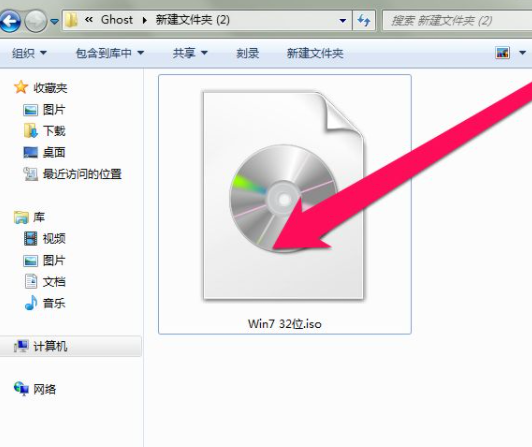
2、这里我们以在现有系统下安装操作系统为例,将镜像文件进行解压。
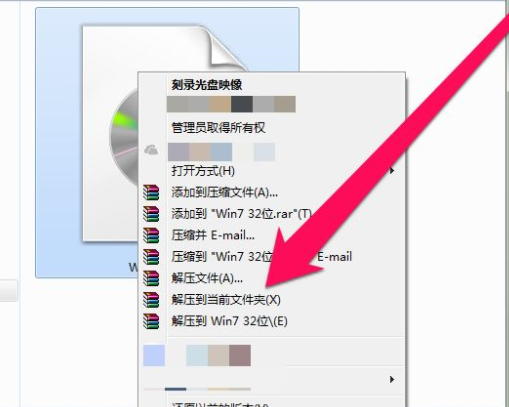
3、解压完成镜像的文件以后,在解压的目录中找到硬盘安装器程序。
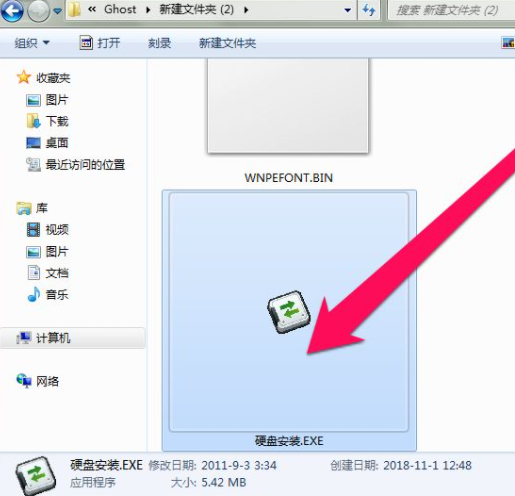
4、找到硬盘安装器程序以后,双击点击运行硬盘暗转器程序。
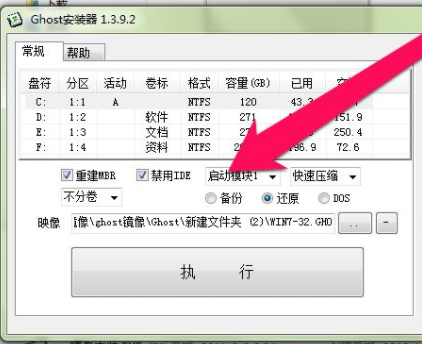
5、进入硬盘安装器的程序界面以后,选择需要安装操作系统的分区。

6、然后在硬盘安装器的界面,点击镜像按钮,选择一个需要安装系统镜像。
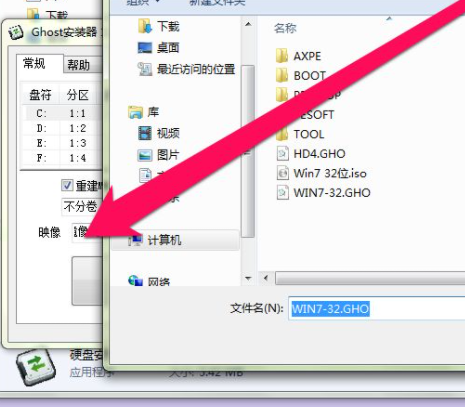
7、点击镜像按钮以后,在镜像的选择界面,找GHO文件进行选择。

8、安装的分区和安装的操作系统确认以后,点击执行按钮即可。
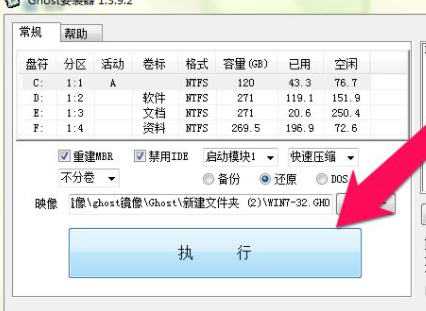
![笔记本安装win7系统步骤[多图]](https://img.jiaochengzhijia.com/uploadfile/2023/0330/20230330024507811.png@crop@160x90.png)
![如何给电脑重装系统win7[多图]](https://img.jiaochengzhijia.com/uploadfile/2023/0329/20230329223506146.png@crop@160x90.png)

![u盘安装win7系统教程图解[多图]](https://img.jiaochengzhijia.com/uploadfile/2023/0322/20230322061558376.png@crop@160x90.png)
![win7在线重装系统教程[多图]](https://img.jiaochengzhijia.com/uploadfile/2023/0322/20230322010628891.png@crop@160x90.png)
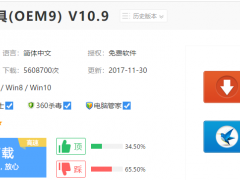
![windows7激活工具哪个好[多图]](https://img.jiaochengzhijia.com/uploadfile/2023/0304/20230304091038397.png@crop@240x180.png)
![电脑怎样重装系统win7旗舰版教程[多图]](https://img.jiaochengzhijia.com/uploadfile/2022/0919/20220919032057654.png@crop@240x180.png)
![怎么用光盘重装系统win7教程[多图]](https://img.jiaochengzhijia.com/uploadfile/2022/0913/20220913080139134.png@crop@240x180.png)